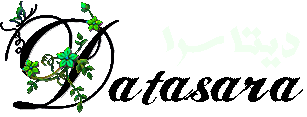بررسی نرم افزاری انتقال حرارت جابجایی آزاد یک استوانه افقی هم دما در بالای کف عایق
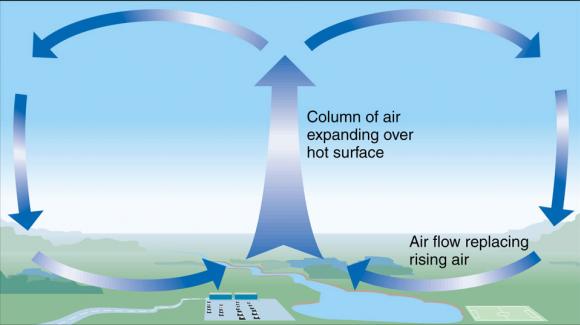
دینامیک محاسباتی سیالات: دینامیک محاسباتی سیّالات یا سیاِفدی ((Computational fluid dynamics (CFD) یکی از بزرگترین زمینههاییست که مکانیک قدیم را به علوم رایانه و توانمندیهای نوین محاسباتی آن در نیمه? دوّم قرن بیستم و در سده? جدید میلادی وصل میکند.
تاریخچه
سرگذشت پیدایش و گسترش دینامیک محاسباتی سیّالات را نمیتوان جدای از تاریخ اختراع، رواج، و تکامل کامپیوترهای ارقامی نقل کرد. تا حدود انتهای جنگ جهانی دوٌم، بیشتر شیوههای مربوط به حلّ مسائل دینامیک سیالات از طبیعتی تحلیلی یا تجربی برخوردار بود. همچون تمامی نوآوریهای برجسته? علمی، در این مورد هم اشاره به زمان دقیق آغاز دینامیک محاسباتی سیّالات نامیسر است. در اغلب موارد، نخستین کار بااهمیت در این رشته را به ریچاردسون نسبت میدهند، که در سال ???? (میلادی) محاسبات مربوط به نحوه? پخش تنش (stress distribution) در یک سد ساختهشده از مصالح بنّایی را به انجام رسانید.
در این کار ریچاردسون از روشی تازه موسوم به رهاسازی (relaxation) برای حلّ معادله? لاپلاس استفاده نمود. او در این شیوه? حلّ عددی، دادههای فراهمآمده از مرحله? پیشین تکرار (iteration) را برای تازهسازی تمامی مقادیر مجهول در گام جدید به کار میگرفت.
CFD روشهای محاسبه و شبیه سازی میدان سیال می باشد که در قرن اخیر با پیشرفت کامپیوترها مورد توجه خاصی قرار گرفته است. کاربردهای این علم در تحلیل حرکت سیالات و انتقال حرارت،تحلیل های جریانات چند فازی و تغییر فاز و نیز برهم کنشهای شیمیایی؛ تحلیل مقاومت مصالح، تحلیل ارتعاشات، میدانهای مغناطیسی و الکتریکی،در دستگاه هایی مانند پمپها، توربین ها و بررسی بدنه، تحلیل آب و هوا و پیش بینی طوفان و تحلیل انتقال حرارت وسایل الکترونیکی و می باشد.
( جهت مطالعه متن کامل این قسمت فایل پیوست را دانلود نمایید. )
در این روش با تبدیل معادلات دیفرانسیل پارهای حاکم بر سیالات به معادلات جبری امکان حل عددی این معادلات فراهم میشود. با تقسیم ناحیه مورد نظر برای تحلیل به المانهای کوچکتر و اعمال شرایط مرزی برای گرههای مرزی با اعمال تقریبهایی یک دستگاه معادلات خطی بدست میآید که با حل این دستگاه معادلات جبری، میدان سرعت، فشار و دما در ناحیه مورد نظر بدست میآید. با استفاده از نتایج بدست آمده از حل معادلات میتوان برآیند نیروهای وارد بر سطوح، ضرایب برا و پسا و ضریب انتقال حرارت را محاسبه نمود.
در دینامیک محاسباتی سیّالات از روشها و الگوریتمهای مختلفی جهت رسیدن به جواب بهره میبرند، ولی در تمامی موارد، دامنه مساله را به تعداد زیادی اجزاء کوچک تقسیم می کنند و برای هر یک از این اجزاء مساله را حل میکنند. پس از رسم یک ??? ضلعی منتظم مشاهده خواهیم نمود که شکل حاصل مشابه دایره است. با افزایش تعداد اضلاع این شباهت بیشتر خواهد شد. در حقیقت این پدیده در مبحث سیاِفدی نیز مفهوم خواهد داشت.
تحلیل و طراحی سیستم گرمایشی ساختمان مسکونی با استفاده از ذخیره کننده های حرارتی PCM
روشهای عددی مورد استفاده در سیاِف دی
( جهت مطالعه متن کامل این قسمت فایل پیوست را دانلود نمایید. )
* روش المانهای محدود
* روش احجام محدود
* روش تفاضلات محدود
* روشهای طیفی
در میان این روشها روش FVM دارای کاربرد بیشتری به خصوص در مدل سازی جریان های تراکم ناپذیر می باشد. بیشتر نرم افزار های تجاری در زمینه دینامیک محاسباتی سیّالات نیز بر مبنای این روش بسط و توسعه یافته اند.
کاربرد ها
اکنون روش دینامیک محاسباتی سیالات جای خود را در میان روشهای آزمایشگاهی و تحلیلی برای تحلیل مسائل سیالات و انتقال حرارت باز کردهاست و استفاده از این روشها برای انجام تحلیلهای مهندسی امری عادی شدهاست.
از مزایای CFD ارزان بودن آن است، فرض کنید قرار است هواپیما طراحی کنید؛ پس از طراحی اولیه که بر اساس اطلاعات موجود است باید مدلی تهیه کنید و آنرا آزمایش کنید... حال اگر خواستید که قسمتی را تغییر دهید، دوباره باید مدل بسازید... با کمک CFDاین فرایند به ایجاد مدل در کامپیوتر و آزمایش آن در همانجا خلاصه می گردد و تغییر دادن مدل هزینه نسبتاً کمی خواهد داشت.
از معایب آن عدم وجود روش مطلق حل برای مسائل پیچیده است. پاسخهای بدست آمده بسیار نزدیک به واقعیت خواهد بود مگر در مسائل پیچیده و جدید که هنوز احتیاج به
آزمایش عملی دارد!
در هر حال این علم نوپا به سرعت در حال پیشرفت است و هر روز کامپیوترهای جدیدتر و روشهای محاسبه بهتر، سریعتر و دقیقتری به وجود می آید
( جهت مطالعه متن کامل این قسمت فایل پیوست را دانلود نمایید. )
بطور کلی دو روش در CFD وجود دارد:
اولین روش - مجزا سازی کل محیط بوسیله شبکه های فرضی کوچک یا همان حجم کنترلهای ریز است که آنرا مش بندی می نامند و اغلب نرم افزارهای موجود در CFD از این روش استفاده می کنند
( جهت مطالعه متن کامل این قسمت فایل پیوست را دانلود نمایید. )
دومین روش - دنبال کردن ذرات سیال و انجام محاسبات برای آنهاست که آنرا MESH LESS METHOD یا روش بدون مش بندی می نامند.
بعضی از نرم افزارهای معروف CFD که بصورت تجاری موجود است و در صنعت بکار می روند:
ANSYS
FLUENT
NASTRAN
FLOW3D
PHOENICS
STAR-CD
مقدمه ای از نرم افزار:
عموما نرم افزار Fluent همراه با سه نرم افزار دیگر که در زیر ارائه می شوند، استفاده می شود.
» نرم افزار Gambit که یک پیش پردازشگر برای مدل سازی هندسی و ایجاد شبکه است و با کمک آن می توان هندسه و شکل مساله ی مورد نظر را رسم و سپس به شبکه بندی و مش کردن آن پرداخت.
»Pre PDF: یک پردازشگربرای مدلسازی احتراق در Fluent می باشد
» TGrid: یک پیش پردازشگر کمکی برای تولید و ایجاد شبکه های حجمی می باشد. میتوان از نرمافزار پیشپردازندهی Tgrid برای تولید مشهای مثلثی و مشهای حجمی چهاروجهی و ششوجهی از مشهای مرزی موجود (که توسط نرمافزار گمبیت یا توسط نرمافزار CAD/CAE به وجود آمدهاند) استفاده کرد.
در اکثر موارد، هندسه ی مساله توسط نرم افزارهای گروه CAM/CAD مانند AutoCAD،Solid Works و ... تولید می شود و سپس این هندسه برای ایجاد شبکه بر روی آن، وارد نرم افزار Gambit می شود و پس از ایجاد شبکه ی مناسب، فایل خروجی بدست آمده برای شبیه سازی و تحلیل وارد نرم افزار Fluent می گردد، اما می توان در صورت توانایی تولید شبکه در نرم افزار CAM/CAD مورد استفاده، همانند Ansys یا NASTRAN PATRAN شبکه و هندسه ی مورد نظررا در این نرم افزارها تولید و به صورت مستقیم وارد Fluent نمود.
معرفی نرم افزار Gambit
Gambit نرم افزاری است که می تواند علاوه بر تولید شبکه فهندسه یمورد نیاز مساله
CFD را رسم نماید در ضمن این نرم افزار برای Fluent نوشته شده و لذا بیشترین تطابق را با نرم افزار Fluent دارد.
( جهت مطالعه متن کامل این قسمت فایل پیوست را دانلود نمایید. )
به طور کلی برای استفاده از این نرم افزار باید مراحل زیر را طی کنیم:
الف) تولید شکل و هندسه: هندسه ی مورد نیاز مساله را می توان در نرم افزار Gambit تولید کرد و یا با کمک سایر نرم افزارهای CAM/CAD مانند AutoCAD ،Solid Works و ... هندسه را رسم و سپس آن را به نرم افزار Gambit وارد نمود.
ب) ایجاد شبکه بر روی هندسه: به وسیله ی قابلیت های این نرم افزار شبکه بندی انجام می شود.
ج) تعیین شرایط مرزی و نواحی مختلف: یکی از اقدام های ضروری برای حل یک مساله در دینامیک سیالات محاسباتی تعیین شرایط مرزی است و در نرم افزار Gambit نیز انواع بسیاری از شرایط مرزی تعریف شده است که نوع انها را فقط می توان در این نرم افزار تعیین کرد، خصوصیات و پارامترهای مربوط به این شرایط مرزی باید در نرم افزار Fluent مشخص شود.
( جهت مطالعه متن کامل این قسمت فایل پیوست را دانلود نمایید. )
نرم افزار فلوئنت (FLUENT)
نرمافزار فلوئنت (FLUENT)، اوج هنر برنامهنویسی برای مدل کردن جریان سیال و انتقال حرارت در هندسههای پیچیده میباشد. این نرمافزار امکان تغییر شبکه، به طور کامل و تحلیل جریان با شبکههای غیرساخت یافته را برای هندسههای پیچیده را فراهم خواهد ساخت.
نوع مشهای قابل تولید و دریافت توسط این گروه نرم افزاری شامل شبکههایی با المانهای مثلثی و چهارضلعی (برای هندسههای دوبعدی) و چهاروجهی، شش وجهی، هرمی یا گوهای (برای هندسههای سهبعدی) میباشد. همچنین فلوئنت به کاربر اجازهی بهبود شبکه (مثلا ریز کردن یا درشت کردن شبکه در مرزها و مکانهای لازم در هندسه) را میدهد.
این بهینهسازی برای حل و شبکه، قابلیتی در اختیار کاربر قرار میدهد که نتایج را در ناحیههایی که دارای گردابههای بزرگ (مانند لایهی مرزی و ... ) باشند، دقیقتر سازد. این قابلیتها مدت زمانی را که برای تولید یک شبکهی خوب احتیاج میباشد در مقایسه با حل در شبکههای ساختیافته به صورت قابل ملاحظهآی کاهش میدهد.
این نرمافزار با زبان برنامهنویسی C نوشته شده است و از تمامی توان و قابلیت انعطاف این زبان بهره میبرد. نتیجتا این نرمافزاربا استفاده از حافظهی دینامیک، ساختار مناسب دادهها و اطلاعات و کنترل انعطافپذیر محاسبات را ممکن میسازد.
( جهت مطالعه متن کامل این قسمت فایل پیوست را دانلود نمایید. )
قابلیتها و تواناییهای نرمافزار فلوئنت
نرمافزار فلوئنت قابلیت شبیهسازی و مدل کردن موارد زیر را دارد:
* جریان در هندسههای پیچیدهی دوبعدی و سهبعدی با به کار بردن محاسبات غیر ساخت یافته و بهینهسازی و حل شبکه
* جریان تراکمپذیر و تراکمناپذیر
* (Transient) گذرا یا تحلیل پایا Steady))
* جریانهای لزج، آرام و متلاطم
* سیالهای نیوتنی و غیرنیوتنی
* انتقال حرارت جابجایی شامل جابجایی آزاد یا اجباری
* ترکیب انتقال حرارت جابجایی/هدایتی
* انتقال حرارت تشعشعی
* مدل فریمهای چرخان یا ساکن
* مشهای لغزان و مشهای متحرک
* واکنشهای و ترکیبات شیمیایی،شامل احتراق و مدلهای واکنشی
* افزودن ترمهای احتیاری حجمی از گرما، جرم،مومنتوم، اغتشاش و ترکیبات شیمیایی
* محاسبات لاگرانژی برای تغییر فاز از ذرات/قطرات کوچک/حبابها یا شامل ترکیبی از همه با فاز یکنواخت
* جریان در محیط متخلخل
* مبدلهای حرارتی، فنها، رادیاتورها و بازده آنها
* جریانهای دوفازی و چندفازی
* جریانهای سطح آزاد با شکلهای سطح پیچیده
( جهت مطالعه متن کامل این قسمت فایل پیوست را دانلود نمایید. )
بازهی کاربرد نرمافزار فلوئنت
توانایی های گفته شده در بالا اجازه میدهد که فلوئنت دربازهی بسیار بزرگی از صنایع شامل موارد ذیل به کار گرفته شود:
* صنایع هوافضا
* توربوماشینها
* کاربرد در تجهیزات پروسس و پتروشیمی
* تولید انرژی و توان
* نفت و گاز
* کاربردهای محیطی (تغییرات وضع آب و هوا)
* صنایع خودرو
* مبدلهای حرارتی
* الکترونیک (نیمههادیها و همچنین خنکسازی قطعات الکترونیک)
* تهویهی مطبوع و تبرید
* فرآیند مواد
* تحقیقات آتش و طراحی آرشیتکتی
بنابراین، نرمافزار فلوئنت یک انتخاب بسیار مناسب برای مدل کردن جریان سیال تراکمپذیر و تراکمناپذیر در هندسههای پیچیده میباشد.
روش حل
فلوئنت بوسیله حل معادلات بقا جرم، اندازه حرکت، انرژی و اجزا شیمیایی با استفاده از روش عددی حجم محدود? بر پایه مجزاسازی، این مسایل را مدل سازی می کند. معادلات حاکم برای شبکه منحنی الخط منطبق بر مرز به صورت جبری در آورده شده است. برای این که حالتی کلی داشته باشیم، از یک سیستمی جابجا نشده (nonstaggered) برای ذخیره سرعت و فشار استفاده شده است. به عنوان مثال درون یابی به وسیله ی first -ordersecond-order upwind ,power-,low quick انجام شده است و یا معادلات با استفاده از الگوریتم SIMPLE و SIMPLEC با تکرار خط به خط ماتریس حل و روش شبکه چند بلوکی حل می شود.
شرایط مرزی
فلوئنت برای حل مسایل متفاوت امکان تعریف شرایط مرزی گوناگونی را فراهم می آورد که اهم آنها به قرار زیر هستند:
• تعریف جریان ورودی از طریق سرعت
• تعریف جریان ورودی/خروجی از طریق اختلاف فشار
• تعریف از طریق برون یابی و یا شرایط خروجی جریان توسعه یافته
• دیوارهای ثابت و یا متحرک/چرخان
• دیوارهایی که جریان بر روی آن می لغزد یا نمی لغزد
• دیوارهای هم دما یا با شار حرارتی مشخص یا شرایط انتقال
• حرارت جابجایی
• جامد هادی
• مرزهای متناوب (periodic)
• مرزهای متقارن (symmetry)
• مرزهای تکراری (cyclic)
تحلیل مدل توسط فلوئنت دو قسمت دارد. یکی مدلسازی هندسی و تولید شبکه توسط نرم افزارهای پیش پردازشگر سازگار با آن از قبیل: PreBFCGeomesh,Gambit,و غیره و دیگری پردازشگراصلی فلوئنت که ساختار اصلی برنامه است. بعد از تولید مدل فیزیکی، خواص مواد و سیال و شرایط مرزی را برای مساله تعریف کرده و نهایتا اقدام به حل نمود و سپس توسط امکانات گرافیکی نتایج را مشاهده و یا اینکه مدل را در فایل کیس (cas) و نتایج رادر فایل اطلاعات (dat) ذخیره نمود.
مقدمه ای بر پروه:
انتقال حرارت از یک لوله که در هوای آزاد قرار گرفته و دمای آن با دمای هوای اطراف متفاوت می باشد از دو طریق تشعشع و جابجایی امکان پذیر است.انتقال حرارت تشعشعی در اختلاف درجه حرارت های پایین بسیار کمتر از انتقال حرارت جابجایی است.انتقال حرارت جابجایی نیز با توجه به ساکن بودن یا در جریان بودن هوای اطراف توسط یک محرک خارجی مثل پمپ یا دمنده ،به ترتیب انتقال حرارت جابجایی آزاد یا جابجایی اجباری نامیده می شود.
اجباری یا آزاد بودن جریان توسط نسبت 2^G / Re مشخص می شود که عدد گراشف
(Gr) و عدد رینولدز (Re) می باشد. برای نسبت های کوچکتر از یک این پارامتر،
انتقال حرارت از نوع جابجایی اجباری و برای نسبت های بزرگتر از یک از نوع جابجایی آزاد می باشد. در نسبتهای نزدیک 1 انتقال حرارت جابجایی از نوع مرکب می باشد.
از نقطه نظر انتقال گرما میزان انتقال حرارت در جابجایی های اجباری به مراتب بیشتر از جابجایی آزاد می باشد. با این وجود در بسیاری از موارد به خاطر بودن محدودیت مصرف انرژی، آلودگی های صوتی و خاموش شدن دمنده ها هنگام قطع برق (در نتیجه کاهش شدید میزان انتقال حرارت از مقدار پیش بینی شده) استفاده از دمنده ها مناسب به نظر نمی رسد. بنابراین دربسیاری از موارد صنعتی و عمومی که محدودیت بالا دیده می شود،استفاده از انتقال حرارت جابجایی آزاد بر نوع اجباری آن برتری دارد.
اساس انتقال حرارت جابجایی آزاد ناشی از اختلاف دمای بین سطح جسم و سیال اطراف و در نتیجه گرم شدن سیال اطراف جسم و تغییر جرم حجمی آن (کاهش) نسبت به جرم حجمی محیط می باشد.این تغییر چگالی در حضور گرانش به نوبه ی خود باعث جابجا شدن هوای گرم به طرف بالا و جایگزینی آن با هوای سرد محیط خواهد شد.
نرخ انتقال حرارت در جابجایی آزاد بستگی به اختلاف دمای سطح جسم و هوای محیط، نوع سیال و هندسه ی جسم دارد. از جمله هندسه های متداول و پر کاربرد، لوله های گرم افقی در یک محیط محدود و یا نامحدود می باشد.
بر خلاف لوله در یک محیط نامحدود اثر وجود کف بر روی پلوم ناشی از لوله بر میزان انتقال حرارت جابجایی آزاد از لوله ها اثر گذار خواهد بود. در این پژوهش آثار وجود یک کف بر روی انتقال حرارت جابجایی آزاد از یک لوله ی افقی در زیر یک کف عایق مورد مطالعه قرار می گیرد.
در این پژوهش ابتدا انتقال حرارت جابجایی آزاد از یک استوانه ی تنها در محیط بینهایت، جهت حصول اطمینان از صحت روش آزمایش و نتایج حاصل از آن مورد بررسی قرار گرفته است. در مرحله ی بعد انتقال حرارت از یک استوانه ی تنها در زیر کف عایق جهت مطالعه ی اثر وجود ف عایق بر انتقال گرما از استوانه بررسی می شود.
بررسی انجام شده در این پژوهش ،انتقال حرارت جابجایی آزاد، بر روی لوله ی افقی است که در زیر یک کف عایق قرار گرفته است. با این وجود بررسی انتقال حرارت جابجایی آزاد از روی لوله ی افقی واقع در محیط بی نهایت و همچنین لوله ای که در درون یک محیط محدود مانند یک محفظه ی بسته قرار دارد می تواند درک بهتری از
تاثیر وجود کف عایق بر روی خصوصیات انتقال حرارت جابجایی آزاد از یک لوله در زیر آن بدهد.
مدل سازی در Gambit
در این قسمت مساله را برای 1.0 =D /L مدل می کنیم.در سایر موارد یعنی
L/D = 0.2, 0.5, 1, 2, 4, 5, 6مراحل مشابهی را طی می شود که از ذکر آن خودداری می کنیم و در نهایت یک مدل مجزا برای Pipe در درون یک محیط بی نهایت رسم می کنیم. برای تحقیق کران بالای مناسب برای D/L باید نمودار Nu نقطه ای بر حسب ß را رسم کنیم (Arctan (Y/X) =ß ) که رسم آن در قسمت های بعد توضیح داده شده است.
همانطور که مشاهده می شود در نمودار مربوطه با افزایش مقادیر D/L تا 6 شکل کلی نمودار بدست می آید با افزایش مقادیر D/L بیش از 6 شکل نمودار در همان محدوده می ماند بنابراین بررسی و تحلیل نمودارها تا همان L/D = 6 کفایت می کند.
برای اجرای برنامه ی Gambit ابتدا باید Start ویندوز و سپس در منوی Program ویندوز و Fluent IncProduts، منوی16 .3. Gambit 2 سپس گزینه ی 16.3. Gambit 2انتخاب شود.
( جهت مطالعه متن کامل این قسمت فایل پیوست را دانلود نمایید. )
سپس در پنجره ی باز شده در قسمت Working Directory مکانی که می خواهید فایل های نرم افزار در آن ذخیره شوند و در قسمت Session Id نام فایل را انتخاب کنید. بهتر است در هر اجرای برنامه یک نام جدید ذخیره شود.
در شکل 4 محیط نرم افزارGambit که در آن شکل Pipe با L/D = 0.1 همراه با کف عایق ترسیم شده است دیده می شود.محیط نرم افزار به هفت قسمت تقسیم شده است به طوری که هر قسمت عملیات خاصی را برای ایجاد هندسه و شبکه بندی مدل انجام می دهد که در زیر تشریح می شود.
( جهت مطالعه متن کامل این قسمت فایل پیوست را دانلود نمایید. )
1. پنجره ی گرافیکی(Grafical window)
این پنجره قسمتی از نرم افزار است که مدل در آنجا رسم و شبکه بندی می شود. می تواند هر یک از نماهای مدل (روبرو،چپ،بالا و ایزومتریک و... )را به صورت تنها یا با هم (همانطور که در شکل می بینید) نشان دهد.
( جهت مطالعه متن کامل این قسمت فایل پیوست را دانلود نمایید. )
2.منوی اصلی(Main Menu Bar)
این منو در بالاترین قسمت محیط نرم افزار و بالای پنجره ی گرافیکی قرار دارد و شامل چهار گزینه ی زیر است:
( جهت مطالعه متن کامل این قسمت فایل پیوست را دانلود نمایید. )
3.صفحه ابزار عملکردی(Opration Tool Pad )
این قسمت در سمت راست و بالای محیط نرم افزار واقع شده است و از گزینه های مختلفی تشکیل شده است که هر یک از آنها در مدلسازی (تولید هندسه)، تولید شبکه و سایر موارد، اصلی ترین نقش را به عهده دارند. با کلیک کردن بر روی هر یک از این گزینه ها، گزینه های بیشتری مربوط به آن وظیفه نمایان می شود.
( جهت مطالعه متن کامل این قسمت فایل پیوست را دانلود نمایید. )
در قسمت Opration گزینه یGeometry را انتخاب می کنیم سپس گزینه ی vertex را انتخاب می کنیم و بعد از آن بر روی گزینه ی
Create face from wireframe کلیک می کنیم (مطابق شکل 6) منویی به صورت شکل 6 ظاهر می شود.
( جهت مطالعه متن کامل این قسمت فایل پیوست را دانلود نمایید. )
با استفاده از این منو در قسمت Global به ترتیب مختصات سه نقطه (0،0.04،0) ،
(0،0.04،0) و(0.04،0،0)را وارد می کنیم و گزینه ی Apply را می زنیم.
مختصات این سه نقطه در صفحه ی گرافیکی ظاهر می شود. از صفحه ابزار گزینه ی دوم Geometry، یعنی Edge را انتخاب می کنیم. منویی به صورت شکل 8 ظاهر می شود. گزینه ی Arc را انتخاب می کنیم و از قسمت Method دومین حالت را انتخاب می کنیم. با نگه داشتن کلید Shift هر سه نقطه را انتخاب می کنیم و بر روی Apply کلیک می کنیم کمان نیم دایره ظاهر می شود.
( جهت مطالعه متن کامل این قسمت فایل پیوست را دانلود نمایید. )
توجه: بعد از هر بار زدن Apply برای مشاهده ی کل تصویر بر روی در قسمت Global Control (شکل9) کلیک می کنیم.
( جهت مطالعه متن کامل این قسمت فایل پیوست را دانلود نمایید. )
4.صفحه ابزار کنترل پنجره های گرافیکی(Global Control Tool Pad)
این قسمت در گوشه ی سمت راست و پایین محیط نرم افزار واقع شده است و با استفاده از آن می توان نحوه ی نمایش مدل درپنجره ی گرافیکی (مثل بزرگ یا کوچک کردن مدل، نورپردازی، اضافه کردن متن و...) را تغییر داد.
( جهت مطالعه متن کامل این قسمت فایل پیوست را دانلود نمایید. )
در ادامه، از منوی Edge گزینه ی Sweep و سپس Vector را انتخاب می کنیم، بر روی نقطه ی (0،0.04 ،0) کلیک می کنیم و در نهایت بر Define کلیک می کنیم و در آنجا جهت و مقداری برابر 20D (فرض کردیم محیط 20 برابر قطر می باشد.) را بر آن اعمال می کنیم. پس از apply کردن خط مورد نظر ترسیم می شود. همین کار را برای نقطه ی (0،0.04،0) و این بار در جهت مخالف و به میزان L (L/D =.1 و D = 0.08) انجام می دهیم. از نقطه ی بدست آمده خطی افقی به اندازه ی 1.64 به همان روش قبلی می کشیم (که خط بدست آمده همان کف عایق است.)
کمانی از نقاط انتهایی با استفاده از گزینه ی اول Method در Arc ،با مشخص کردن
مرکز که همان مرکز نیم دایره قبلی ست می کشیم.
در Geometry گزینه ی Face را انتخاب می کنیم در منوی Face گزینه ی اول را انتخاب می کنیم. در قسمت Edges با نگه داشتن Shift تمام لبه ها را انتخاب می کنیم و Apply می کنیم. با سبز شدن شکل تشکیل صفحه تایید می شود.
قبل از مش کردن کاربرد دو پنجره ی زیر بیان می شود.
5. پنجره ی توضیحات (Description window)
این پنجره در قسمت پایین محیط نرم افزار و دقیقا در سمت چپ صفحه ابزار کنترل پنجره های گرافیکی قرار دارد.وقتی نشانگر موس روی بخشی از محیط نرم افزار قرار می گیرد ،در داخل این پنجره اطلاعاتی راجع به آن قسمت به صورت اتوماتیک ذکر می گردد
( جهت مطالعه متن کامل این قسمت فایل پیوست را دانلود نمایید. )
6.پنجره ی ثبت و کادر متنی فرمان (Transcript window and Command Text Box)
پنجره ی ثبت (Transcript) در قسمت پایین وچپ محیط نرم افزار قرار گرفته و کادر متنی فرمان دقیقا در زیر پنجره ی ثبت واقع شده است (شکل 10 ) پنجره ی ثبت برای نمایش متن دستورهای اجرا شده، پیام های مربوط به اجرای دستورها، پیام های خطا و در کل ثبت کلیه ی دستورات و وقایع انجام شده در حین طراحی، مدل سازی و تولید شبکه می باشد. از کادر متنی فرمان نیز برای اجرا کردن دستورات مدل سازی وشبکه بندی به صورت نوشتاری (با کمک صفحه کلید) استفاده می شود.
( جهت مطالعه متن کامل این قسمت فایل پیوست را دانلود نمایید. )
مدل آماده می باشد.
حال نوبت به مش کردن رسید..
مش بندی مدل
از منوی Opration گزینه ی دوم را انتخاب می کنیم که نتیجه ی آن باز شدن منوی Mesh است. گزینه ی دوم مش را انتخاب کرده و سپس از پنجره ی Edge گزینه ی اول را انتخاب می کنیم. (شکل 14)
( جهت مطالعه متن کامل این قسمت فایل پیوست را دانلود نمایید. )
با این کار پنجره ی Mesh Edges (شکل 15) باز می شود.با نگه داشتن Shift وکلیک بر روی Pipe آن را انتخاب می کنیم .در قسمت Invert Size کلیک راست می کنیم و گزینه یInvert Count را انتخاب می کنیم.در اینجا تعداد مش های Pipe تنها مشخص خواهد شد که در این مدل با توجه به بررسی های تجربی عدد 60 مناسب ترین می باشد.
( جهت مطالعه متن کامل این قسمت فایل پیوست را دانلود نمایید. )
برای ایجاد مش بهینه در لبه یعمودی پایینی توجه به این نکته اساسی است که به صورت چشمی طول اولین مش ایجاد شده در این لبه (نزدیکترین مش به Pipe ) با طول مش های ایجاد شده در Pipe یکی باشد.
برای لبه ی عمودی بالایی و لبه ی افقی Type راExponent وratio افقی را 0.9 و عمودی را 0.79 و تعداد مش ها در قسمت Spacing برای افقی 150 تا و برای عمودی 130 تا مشخص می شود. (در این لبه ها نیز برای تعداد مش و ratio بهینه به برابر بودن فاصله ی اولین مش تا ابتدای لبه در دو لبه ی مجاور توجه شده است.
کمان بالایی نیز با توجه به نکته ی بالا و Type ،Successive ratio دارای تعداد مش بهینه ی 60 می باشد.(شکل 16 )
( جهت مطالعه متن کامل این قسمت فایل پیوست را دانلود نمایید. )
در منوی Mesh سومین گزینه Mesh Faces)) را برای زدن مش صفحه ای انتخاب می کنیم.در قسمت Element ،Tri ودر قسمت Type،Pave را انتخاب می کنیم. سپس Apply می کنیم، مش ایجاد می شود. (شکل 17 )
( جهت مطالعه متن کامل این قسمت فایل پیوست را دانلود نمایید. )
شرایط مرزی در Gambit
برای ایجاد شرایط مرزی مناسب در مدل، ابتدا در روی منویOpration و این بار بر روی سومین گزینه Zone کلیک می کنیم .از پنجره ی Apply Boundry Types که ظاهر می شودAdd را به صورت Defaultمی پذیریم درصفحه Pipe را انتخاب می کنیم و Type،Wall را به آن اختصاص می دهیم و Apply می کنیم. به همین ترتیب با توجه به جدول زیر عمل می کنیم.
( جهت مطالعه متن کامل این قسمت فایل پیوست را دانلود نمایید. )
پس از آن بر روی دومین گزینه ی منوی Zones کلیک می کنیم، کل صفحه را انتخاب می کنیم، در قسمت Name،PipeSurr را وارد می کنیم وآنگاه Apply می کنیم. عملیات Gambit در این مرحله به پایان می رسد. برای شناسایی مدل توسط Fluent در تحلیل، از منوبار از قسمت Solver گزینه یFluent 5/6 را انتخاب می کنیم.
مدل را با Save AsFile و مش را با File→Exponent ذخیره می کنیم.
تحلیل مدل در Fluent
برای اجرای نرم افزار ابتدا گزینه ی Start ویندوز و به ترتیب منوهای Program ، FluentInc Products Program و 3.6.Fluent 26 را انتخاب می کنیم. در این حالت نرم افزار به صورت پانل Fluent Version اجرا می شود (شکل 19) و باید دو بعدی بودن یا سه بعدی بودن مساله و دقت حل کننده به صورت یک دقته یا دو دقته انتخاب می شود.سپس Run می کنیم.
( جهت مطالعه متن کامل این قسمت فایل پیوست را دانلود نمایید. )
در قسمت Mode با انتخاب Full Simulation یا Post Only به ترتیب می توان از شبیه سازی کامل و یا فقط از قابلیت های خروجی سازی و گزارش گیری استفاده نمود. یعنی در قسمت Post Only انجام تحلیل ،شبیه سازی و حل مساله میسر نیست.
با Run کردن پانل Fluent Version پنجره ی Fluent باز می شود.(شکل 20)
( جهت مطالعه متن کامل این قسمت فایل پیوست را دانلود نمایید. )
محیط نرم افزار Fluent را می توان به دو بخش گرافیکی و نوشتاری تقسیم کرد یعنی برای وارد کردن اطلاعات و یا شرایط مساله و یا برای گرفتن و خارج کردن نتایج و محاسبات لازم، می توان از هر یک از این شیوه ها استفاده کرد.
محیط تصویری آن در شکل 22 شامل چهار قسمت پنجره ی کنسول، پانل های کنترل، جعبه های گفتگو و پنجره ی نمایش گرافیکی به ترتیب به صورت شکل های 1،2،3،4می باشد.
( جهت مطالعه متن کامل این قسمت فایل پیوست را دانلود نمایید. )
بخش نوشتاری (TUI)
برای اینکه بتوان ورودی ها، دستورات و یا خروجی های مورد نیاز خود را به صورت نوشتاری در نرم افزار اعمال کنیم از بخش ترمینال اطلاعات (Terminal Emulator) که در پنجره ی کنسول قرار دارد (شکل 23) استفاده می شود.در حین اجرای نرم افزار نیزتمام خروجی هایی که توسط کاربر معین شده باشد، در این قسمت به صورت خودکار چاپ می گردد که برای اجرای دستورات در محیط نوشتاری در قسمت ترمینال اطلاعات پنحره ی کنسول، با زدن کلید Enter صفحه کلید، لیست زیرمنوهای موجود در این بخش را مشاهده کرده و سپس با تایپ نام هر یک از این منو ها و فشردن کلید Enter وارد دستور مورد نظر می شویم و برای خارج شدن از هر منو باید حرف Q را تایپ کنیم سپس Enter بزنیم.
( جهت مطالعه متن کامل این قسمت فایل پیوست را دانلود نمایید. )
در این پروژه ابتدا با کلیک کردن بر رویCase →File→Read در منوبار پنجره ی کنسول و سپس با انتخاب مش 0.1 (0.1 .msh) مدل در Gambit را انتخاب می کنیم. سپس از قسمت Grid گزینه ی Check را انتخاب می کنیم تا صحت مدلسازی چک شود. در صورت مشاهده ی کلمه ی Done در انتها مدل سازی تایید می شود. برای مشاهده ی تعداد مش های کل مدل می توان از قسمت Grid→Info→Size استفاده کرد (شکل 24)
( جهت مطالعه متن کامل این قسمت فایل پیوست را دانلود نمایید. )
در قسمت Define→Model→Solver شرایط زیر باید برقرار باشد:
( جهت مطالعه متن کامل این قسمت فایل پیوست را دانلود نمایید. )
از همان شاخه آدرس Define→Model→Energy گزینه ی انرژی را به صورت زیر فعال می کنیم:
( جهت مطالعه متن کامل این قسمت فایل پیوست را دانلود نمایید. )
مجددا از همان شاخه آدرس Define→Model→Viscouse گزینه ی Laminar را فعال می کنیم.
( جهت مطالعه متن کامل این قسمت فایل پیوست را دانلود نمایید. )
از مسیر Define→Material مشخصات سیال مورد نظر را که در بیرون Pipe جریان دارد را وارد می کنیم (در اینجا، هوا با عدد رایلی 10^6 انتخاب شده که مشخصات ان در شکل 23 آمده است.)
( جهت مطالعه متن کامل این قسمت فایل پیوست را دانلود نمایید. )
از آدرس Define→Opration Condition پنجره ای باز میشود که به صورت زیر اطلاعات دهی می شود:
( جهت مطالعه متن کامل این قسمت فایل پیوست را دانلود نمایید. )
از آدرس Define→Boundry condition برای Pipe گزینه ی Wall ظاهر می شود که با زدن Set وارد پنجره یwall می شویم در پنجره ی ظاهر شده تغییرات را به صورت شکل 25 اعمال می کنیم. (دمای Pipe 13 درجه ی سانتی گراد فرض شده است.)
در همین شاخه برای شرط مرزی surr گزینه ی Pressure Outlet فعال است. بر روی set کلیک می کنیم و تغییرات را به صورت شکل 29 اعمال می کنیم.
( جهت مطالعه متن کامل این قسمت فایل پیوست را دانلود نمایید. )
از قسمت Solve→Initialize→Initializeبرای کشیدن نمودار استفاده می کنیم.
در پنجره ی باز شده بر روی Int کلیک کرده وClose را می زنیم. (شکل32)
( جهت مطالعه متن کامل این قسمت فایل پیوست را دانلود نمایید. )
از شاخه Solve→Monitor→Residual گزینه ی Plot را فعال می کنیم و پس از آن بر روی Intrate در Solve کلیک می کنیم و در پنجره ی ظاهر شده تعداد تحلیل را برای رسیدن به جواب 1000 انتخاب می کنیم (شکل32). سپس بر Iterate کلیک می کنیم.
( جهت مطالعه متن کامل این قسمت فایل پیوست را دانلود نمایید. )
برای کشیدن کانتور سرعت، در شاخه ی Display→Contours گزینه ی Field، را فعال کرده و Velocity را انتخاب می کنیم، گزینه ی Velocity Magnitude، خود به خود فعال می شود. بعد از آن بر روی Display کلیک می کنیم.
شکل زیر نمایان می شود:
( جهت مطالعه متن کامل این قسمت فایل پیوست را دانلود نمایید. )
کانتور دما هم به همین ترتیب می توان کشید. وتصویر آن در زیر نمایش داده شده است.
( جهت مطالعه متن کامل این قسمت فایل پیوست را دانلود نمایید. )
برای ذخیره آن از File→Havdcopy استفاده می کنیم
برای بدست آوردن شار حرارتی از دست رفته یPipe،باید از شاخه ی Report→Fluxesاستفاده کرد و شرایط زیر را پیاده کرد
( جهت مطالعه متن کامل این قسمت فایل پیوست را دانلود نمایید. )
از شاخه ی Report→Surface Integral، می توان مقدار ضریب انتقال حرارت میانگین را محاسبه کرد که نتایج آن در صفحه ی اصلی قابل مشاهده است.
در این شاخه شرایط زیر را می توان پیاده کرد:
( جهت مطالعه متن کامل این قسمت فایل پیوست را دانلود نمایید. )
در مورد بدست آوردن مقدار Nu میانگین نیز بجای Surface Heat Transfer Coef، Surface Nusselt Number را انتخاب می کنیم. مقدار عدد Nu، در همان صفحه بدست می آید.
برای به دست آوردن عدد Nuنقطه ای Pipeبر حسب مختصات از شاخه ی File→Wright→Profile استفاده می کنیم، سپس از سربرگ Surfaces گزینه یPipe و ا ز سربرگ Values گزینه ی Surface Nusselt Number را انتخاب می کنیم که با کلیک کردن بر گزینه ی Wright جعبه ی گفتگو باز می شود. در اینجا مکان مناسب برای ذخیره ی مقادیر x ،y و Nuرا انتخاب و با پسوند txt . ذخیره می کنیم که در صفحه ی کنسول پیغام زیر ظاهر می شود.
( جهت مطالعه متن کامل این قسمت فایل پیوست را دانلود نمایید. )
بعد از تحلیل L/D های دیگر (که در آن Pipe در صفحه ی بینهایت هم حضور دارد.)
وبدست آوردن Nu نقطه ای بر حسب ß نمودارهای آنها به صورت زیر خواهد بود.
( جهت مطالعه متن کامل این قسمت فایل پیوست را دانلود نمایید. )
مشاهده می شود که نمودار L/D = 6 تقریبا بر نمودار Pipe منطبق است.
برای ذخیره ی کلی تحلیل از سربرگFile→Wright→Case& Data می رویم و در پنجره ی ظاهر شده مکان ذخیره را انتخاب می کنیم و Ok می کنیم تا با پسوند cas. ذخیره شود.
برای خواندن این فایل ذخیره شده بعد از باز کردن Fluent از شاخه ی File→Read→Case&Data استفاده می کنیم و فایل cas. 0.1 را باز می کنیم.
برای مدلسازی L/D های دیگر با ترتیبی مشابه عمل می کنیم فقط مدل Pipe در صفحه بینهایت Gambit ظاهر متفاوتی دارد که در آن Plate حذف می شود و به شکل زیر است:
( جهت مطالعه متن کامل این قسمت فایل پیوست را دانلود نمایید. )
در نهایت برای مشخص کردن مناسبترین L/D جهت طراحی سیستمی که بالاترین شار حرارتی از لوله را ایجاد می کند نمودار Nu متوسط، بر حسب L/D را رسم می کنیم که به صورت زیر است:
( جهت مطالعه متن کامل این قسمت فایل پیوست را دانلود نمایید. )
در L/D =2 بالاترین میزان ناسلت متوسط، که به معنی بالاترین انتقال حرارت از Pipe است را داریم و بعد از آن میزان Nu تقریبا ثابت می ماند.
مراجع:
1. شبیه سازی عددی با نرم افزار fluent 6.3 به تالیف محمد امین دهقانی سانیج
2. مقدمه ای بر دینامیک سیالات محاسباتی (CFD) دانشگاه علم و صنعت
3. لاری.ج.سگرلیند، تحلیل اجزای محدود کاربردی، مرکز نشر دانشگاه صنعتی اصفهان

خرید آنلاین
عنوان: بررسی نرم افزاری انتقال حرارت جابجایی آزاد یک استوانه افقی هم دما در بالای کف عایق حجم: 2.69 مگابایت قیمت: 119500 تومان رمز فایل (در صورت نیاز): www.datasara.com نرم افزارهای مورد نیاز: winrar - adobe acrobat - office
تنها با ارسال یک ایمیل وجه خود را دریافت نمایید
تحلیل و طراحی سیستم گرمایشی ساختمان مسکونی با استفاده از ذخیره کننده های حرارتی PCM
.png)
.png)
"پایان نامه مهندسی مکانیک مقطع کارشناسی ارشد - گرایش تبدیل انرژی" تحلیل و طراحی سیستم گرمایشی ساختمان مسکونی با استفاده از ذخیره کننده های حرارتی PCM تهیه شده بصورت کاملا انحصاری توسط ... [ ادامه مطلب ]
 قیمت: 449000 تومان
مشخصات کلی:
قیمت: 449000 تومان
مشخصات کلی:
گروه:
پایان نامه
 قیمت: 449000 تومان
قیمت: 449000 تومان
گروه: پایان نامه

مکانیک شکست (Fracture Mechanics)
.png)
.png)
مقدمه : یکی از عمده ترین مسائلی که انسان از زمان ساختن سادهترین ابزارها با آن مواجه بوده است پدیده شکست در اجسام میباشد و درواقع برای استفاده از مواد ... [ ادامه مطلب ]
 قیمت: 99500 تومان
مشخصات کلی:
قیمت: 99500 تومان
مشخصات کلی:
گروه:
پایان نامه
 قیمت: 99500 تومان
قیمت: 99500 تومان
گروه: پایان نامه

مفهوم اگزرژی (Exergy)، کاربردهای اگزرژی در تحلیل سیستم، یک نمونه تحلیل اگزرژی
.png)
.png)
مفهوم اگزرژی و کاربردهای اگزرژی در تحلیل سیستم: زمانی که قانون اول ترمودینامیک به عنوان اصل بقای انرژی بیان می شود، با کمیت اشکال مختلف انرژی سروکار داریم. از دیدگاه ... [ ادامه مطلب ]
 قیمت: 99500 تومان
مشخصات کلی:
قیمت: 99500 تومان
مشخصات کلی:
صفحات متن ترجمه: 16
گروه:
پایان نامه
 قیمت: 99500 تومان
قیمت: 99500 تومان
صفحات متن ترجمه: 16
گروه: پایان نامه

Stable And Metastable State
.png)
.png)
مقدمه: گیبس در مقاله خود در سال 1873 به نام "روشی در توصیف هندسی خواص ترمودینامیکی مواد در سطوح" خلاصه ای ابتدایی از قوانین معادلهی جدیدش را معرفی میکند که ... [ ادامه مطلب ]
 قیمت: 89500 تومان
مشخصات کلی:
قیمت: 89500 تومان
مشخصات کلی:
گروه:
پایان نامه
 قیمت: 89500 تومان
قیمت: 89500 تومان
گروه: پایان نامه

مطالعه عددی ذوب کردن در داخل حلقههای افقی متحد المرکز و خارج از مرکز
چکیده: این مقاله، به بررسی عددی روی ذوب مواد تغییرفازدهنده با استفاده از N-eicosane در داخل یک سیلندر استوانهای میپردازد. شبیه سازی عددی برای ذوب مواد تغییرفازدهنده بین دو استوانه در حالتهای متحدالمرکز و خارج از مرکز با استفاده از نرمافزار فلوئنت که دمای اولیهی آن C˚۱ است. استوانهی داخلی، لولهای با دیوارههای داغ درنظر گرفته میشود در حالیکه لولهی ... [ ادامه مطلب ]

انرژی خورشیدی و کاربرد های آن در گرمایش،سرمایش و ذخیره سازی انرژی (فصل اول: انرژی خورشیدی)
خورشید منبع عظیم انرژی بلکه سرآغاز حیات و منشاء تمام انرژیهای دیگر است. در حدود ۶۰۰۰ میلیون سال از تولد این گوی آتشین میگذرد و در هر ثانیه ۲/۴ میلیون تن از جرم خورشید به انرژی تبدیل میشود. با توجه به وزن خورشید که حدود ۳۳۳ هزار برابر وزن زمین است. این کره نورانی را میتوان بهعنوان منبع عظیم انرژی ... [ ادامه مطلب ]

شبیه سازی عددی عملکرد حرارتی سیستم گرمایش از کف با مواد تغییر فاز محصور (PCM)
چکیده در مقاله حاضر، یک نوع از مواد تغییر فاز محصور گرمایش از کف آب گرم دما پایین و همچنین سیستم تابشی خورشیدی مورد بررسی یک ساختار ،PCM قرار گرفته است . برای به دست آوردن بهترین عملکرد خواص جدید گرمایش ی طراحی گردیده که در آن لوله های انتقال حرارت در یک لایه محصور مواد تغییر فاز بدون بتن ریزی ... [ ادامه مطلب ]

دینامیک سیالات محاسباتی
فصل اول (معرفی CFD): برای حل جریان حول یک هندسه دلخواه از این روش ها استفاده می شود: روش تجربی، روش تحلیلی، روش عددی یا CFD هر یک از این روش ها کاربرد خاص خود را دارد و از مزایا و معایب خود برخوردار است.در روش تجربی از آزمایشگاه و تونل باد گرفته تا تست های واقعی پرواز استفاده می شود ... [ ادامه مطلب ]

دستورالعمل طراحی و محاسبه سیستم روشنایی
.png)
.png)
مجموعه دستورالعمل های ارائه شده در دیتاسرا شامل ضوابط و مراحل تحلیل و طراحی سازه های گوناگون صنعتی و بر اساس الزامات مندرج در آیین نامه های معتبر داخلی و ... [ ادامه مطلب ]
 قیمت: 119500 تومان
مشخصات کلی:
قیمت: 119500 تومان
مشخصات کلی:
صفحات متن اصلی: 30
گروه:
دستورالعمل طراحی
 قیمت: 119500 تومان
قیمت: 119500 تومان
صفحات متن اصلی: 30
گروه: دستورالعمل طراحی

فایل اکسل طراحی مخزن فلزی هوایی بر اساس آیین نامه AISC با در نظر گرفتن نیروی باد و زلرله
.png)
.png)
فایل پیش رو اکسل طراحی مخزن فلزی هوایی می باشد که بر اساس آیین نامه AISC و با در نظر گرفتن نیروی باد و زلرله محاسبات را انجام داده و ... [ ادامه مطلب ]
 قیمت: 79500 تومان
مشخصات کلی:
قیمت: 79500 تومان
مشخصات کلی:
گروه:
دستورالعمل طراحی
 قیمت: 79500 تومان
قیمت: 79500 تومان
گروه: دستورالعمل طراحی

فایل اکسل تحلیل اتصال برشی دارای خروج از مرکزیت برای گروه پیچ
.png)
.png)
این برنامه ظرفیت برشی اتصال پیچ و مهره ای دارای خروج از مرکزیت برای گروه پیچ را محاسبه می کند، ابزاری مناسب برای طراحی صفحات gusset و اتصالات پیچ و ... [ ادامه مطلب ]
 قیمت: 79500 تومان
مشخصات کلی:
قیمت: 79500 تومان
مشخصات کلی:
گروه:
دستورالعمل طراحی
 قیمت: 79500 تومان
قیمت: 79500 تومان
گروه: دستورالعمل طراحی

فایل اکسل طراحی روسازی آسفالتی بر مبنای آیین نامه آشتو و استفاده از آزمایش ظرفیت باربری کالیفرنیا
.png)
.png)
فایل پیش رو اکسل طراحی روسازی آسفالتی بر مبنای آیین نامه آشتو می باشد که با استفاده از نتایج آزمایش ظرفیت باربری کالیفرنیا CBR اطلاعات ورودی را تحلیل و نتایج را ... [ ادامه مطلب ]
 قیمت: 79500 تومان
مشخصات کلی:
قیمت: 79500 تومان
مشخصات کلی:
گروه:
دستورالعمل طراحی
 قیمت: 79500 تومان
قیمت: 79500 تومان
گروه: دستورالعمل طراحی

طراحی ابعاد و سازه شالوده های عمیق (شمع ها و پایه های عمیق) در خشکی
.png)
.png)
مجموعه دستورالعمل های ارائه شده در دیتاسرا شامل ضوابط و مراحل تحلیل و طراحی سازه های گوناگون صنعتی و بر اساس الزامات مندرج در آیین نامه های معتبر داخلی و ... [ ادامه مطلب ]
 قیمت: 119500 تومان
مشخصات کلی:
قیمت: 119500 تومان
مشخصات کلی:
صفحات متن اصلی: 27
گروه:
دستورالعمل طراحی
 قیمت: 119500 تومان
قیمت: 119500 تومان
صفحات متن اصلی: 27
گروه: دستورالعمل طراحی

تحلیل غیرخطی و مدل سازی عددی تیر بتن مسلح تقویت شده با FRP توسط Finite Element Method
.png)
.png)
"پایان نامه مهندسی عمران مقطع کارشناسی ارشد - گرایش سازه" تحلیل غیرخطی و مدل سازی عددی تیر بتن مسلح تقویت شده با FRP توسط Finite Element Method مشخصات کلی: شامل فایلهای word و ... [ ادامه مطلب ]
 قیمت: 129500 تومان
مشخصات کلی:
قیمت: 129500 تومان
مشخصات کلی:
گروه:
دستورالعمل طراحی
 قیمت: 129500 تومان
قیمت: 129500 تومان
گروه: دستورالعمل طراحی

بررسی پارامترهای هندسی مهاربند زانویی
.png)
.png)
"پروژه دانشجویی مهندسی عمران" بررسی پارامترهای هندسی مهاربند زانویی مشخصات کلی: شامل فایلهای word و pdf بالغ بر 146 صفحه (4 فصل) فهرست مطالب فصل اول 1-1- مقدمه 1-2- شکل پذیری سازه ها 1-3- مفصل و لنگر پلاستیک 1-4- منحنی ... [ ادامه مطلب ]
 قیمت: 129500 تومان
مشخصات کلی:
قیمت: 129500 تومان
مشخصات کلی:
گروه:
دستورالعمل طراحی
 قیمت: 129500 تومان
قیمت: 129500 تومان
گروه: دستورالعمل طراحی

شناسایی و رتبه بندی دلایل انحراف از هزینه پیش بینی شده و ارائه راهکارهای کاهش آن: مطالعه موردی پروژه های "پتروشیمی الف"
.png)
.png)
"پایان نامه مهندسی عمران مقطع کارشناسی ارشد - گرایش مهندسی و مدیریت ساخت" شناسایی و رتبه بندی دلایل انحراف از هزینه پیش بینی شده و ارائه راهکارهای کاهش آن: مطالعه ... [ ادامه مطلب ]
 قیمت: 259500 تومان
مشخصات کلی:
قیمت: 259500 تومان
مشخصات کلی:
گروه:
دستورالعمل طراحی
 قیمت: 259500 تومان
قیمت: 259500 تومان
گروه: دستورالعمل طراحی

فایل اکسل جامع طراحی دیوار حائل (با در نظر گرفتن نیروی زلزله)
.png)
.png)
فایل اکسل طراحی دیوار حائل (با در نظر گرفتن نیروی زلزله) دیوار حائل یا سازه نگهبان بنایی است که به منظور تحمل بارهای جانبی ناشی از خاکریز پشت دیوار، سازه مجاور، ... [ ادامه مطلب ]
 قیمت: 119500 تومان
مشخصات کلی:
قیمت: 119500 تومان
مشخصات کلی:
گروه:
دستورالعمل طراحی
 قیمت: 119500 تومان
قیمت: 119500 تومان
گروه: دستورالعمل طراحی

2 فایل اکسل مجزا جهت طراحی فونداسیون تجهیزات افقی، قائم و پیت (Air Separation Units, Heat Exchangers, Drums, Pits...)
.png)
.png)
2 فایل اکسل مجزا جهت طراحی فونداسیونهای تجهیزات: Air Separation Units, Heat Exchangers, Horizontal & Vertical Drums, Pits پالایشگاه ها و مجتمعهای پتروشیمی مجموعه هایی متشکل از تجهیزات گوناگون صنعتی هستند؛ تجهیزاتی ... [ ادامه مطلب ]
 قیمت: 99500 تومان
مشخصات کلی:
قیمت: 99500 تومان
مشخصات کلی:
گروه:
دستورالعمل طراحی
 قیمت: 99500 تومان
قیمت: 99500 تومان
گروه: دستورالعمل طراحی